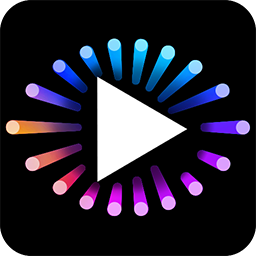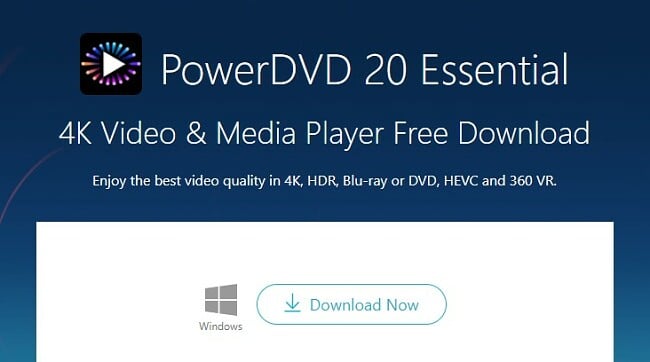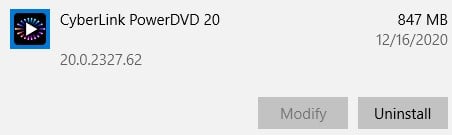Pobierz CyberLink PowerDVD za darmo – najnowsza wersja z 2024
PowerDVD to rozbudowany odtwarzacz multimedialny i organizator, kompatybilny z wieloma urządzeniami, w tym nawet TV. Obsługuje prawie każdy format audio i wideo, w tym płyty DVD i Blu-ray, a dodatkowo potrafi przekształcić dowolną kolekcję zdjęć w pokaz slajdów.
PowerDVD wykonuje kompletny skan urządzenia i grupuje pliki multimedialne w odpowiednich kategoriach, z podziałem na zdjęcia, muzykę, seriale i filmy. W programie dostępna jest też zakładka, która wyświetla wszystkie pliki multimedialne w jednym miejscu.
Normalnie za korzystanie z PowerDVD trzeba zapłacić, ale jeśli wykonasz kroki przedstawione w poniższej instrukcji, dowiesz się jak zyskać 30 dni za darmo, bez konieczności podawania danych płatności.
Jak bezpłatnie pobrać i zainstalować CyberLink PowerDVD
- Kliknij Pobierz (Download) na pasku bocznym. Strona pobierania PowerDVD otworzy się w nowej karcie.
- Naciśnij na przycisk Pobierz teraz (Download Now). Plik EXE automatycznie pobierze się na twój komputer.
![Pobierz Power DVD]()
- Po ukończeniu pobierania, otwórz plik, by uruchomić kreator instalacji.
- Naciśnij Start, by pobrać oprogramowanie.
- Po zakończeniu pobierania, kliknij w przycisk Instaluj teraz (Install Now).
- Określ preferowany język oraz folder docelowy, albo pozostań przy domyślnej opcji, a następnie wciśnij Dalej (Next).
- Na tym etapie musisz zaakceptować Umowę licencyjną.
- PowerDVD zainstaluje się na twoim komputerze.
- Po zakończeniu instalacji, naciśnij na przycisk Uruchom PowerDVD (Launch PowerDVD).
Jak założyć konto PowerDVD
- Przy pierwszym uruchomieniu PowerDVD pojawi się możliwość konfiguracji trybu PC lub trybu TV. Niezależnie od tego którą opcję wybierzesz, konieczne będzie zalogowanie się do konta CyberLink. Jeśli nie masz jeszcze konta, kliknij w przycisk Szybka rejestracja (Quick Registration).
- Wprowadź poprawny adres email i bezpieczne hasło.
- Po naciśnięciu na przycisk Aktywuj moje konto (Activate my account), na twój adres email zostanie wysłana wiadomość weryfikacyjna, potrzebna do potwierdzenia założenia konta.
- Teraz możesz powrócić do okna PowerDVD i zalogować się na nowe konto.
Jak odinstalować PowerDVD
Jeśli PowerDVD nie spełnia twoich oczekiwań jako odtwarzacz multimedialny i organizator mediów, być może zainteresują cię poniższe darmowe alternatywy. Oprogramowanie można z łatwością odinstalować; wystarczy wykonać poniższe kroki.
- Wpisz Dodaj lub usuń programy w pasku wyszukiwania systemu Windows i naciśnij Enter.
- Przewiń listę zainstalowanych programów aż odnajdziesz CyberLink PowerDVD, a następnie kliknij Odinstaluj.
![]()
- Potwierdź chęć usunięcia PowerDVD, by uruchomić kreator deinstalacji, który całkowicie usunie oprogramowanie z komputera.
Podsumowanie możliwości CyberLink PowerDVD
CyberLink PowerDVD jak dobre wino z wiekiem robi się coraz lepszy. W przypadku wina dzieje się to samoczynnie, natomiast za PowerDVD stoi ciężka praca zespołu CyberLink, który ciągle dodaje nowe funkcje i usprawnienia z każdym nowym wydaniem. Program, który na początku był po prostu niezawodnym odtwarzaczem płyt DVD na komputer, przekształcił się w jedno z najbardziej kompleksowych rozwiązań multimedialnych na rynku.
W bibliotece PowerDVD zainstalowane są wszystkie najnowsze kodeki, dzięki którym odtworzy praktycznie każdy cyfrowy plik, już nie wspominając o płytach DVD i Blu-ray. Umożliwia wyświetlanie obrazu w HD, w tym 4K oraz 8K.
Program jest bardzo prosty w użyciu. PowerDVD organizuje wszystkie cyfrowe pliki multimedialne na komputerze, w tym zdjęcia, muzykę, seriale i filmy. Automatycznie dzieli pliki wideo na seriale i filmy, przypisuje im kategorie, rok wydania, ocenę (gwiazdki) i informuje, czy plik był ostatnio odtwarzany albo jeszcze nie obejrzany.
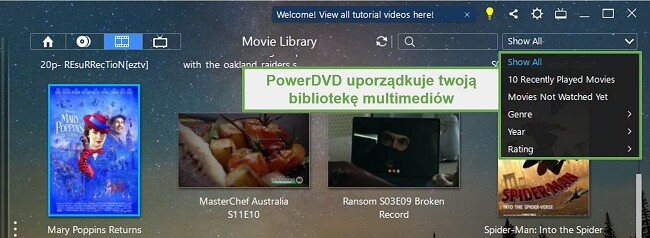
Funkcje PowerDVD
- Płynne odtwarzanie: PowerDVD zapamięta w którym momencie odtwarzanie pliku wideo zostało przerwane i wznowi dokładnie w tym punkcie, nawet jeśli przerzucisz się na inne urządzenie.
- TrueTheater: Program poprawia obraz i dźwięk, dzięki czemu poczujesz się jak w kinie. Dotyczy to również rozszerzonej obsługi kart graficznych do HDR 10.
- Wideo online: PowerDVD umożliwia streamowanie nagrań wideo bezpośrednio z YouTube lub Vimeo.
- Kompatybilność z VR: Podłącz urządzenie VR do komputera lub telefonu, by korzystać z oprogramowania w 360 stopniach.
- Streaming na TV: PowerDVD jest kompatybilny z Chromecast, Roku oraz AppleTV.
- Dodawanie zakładek: Możesz dodawać zakładki w dowolnych nagraniach wideo. Dzięki temu możesz łatwiej powrócić do konkretnego fragmentu filmu, bez konieczności przewijania.
- Dostęp do multimediów z dowolnego miejsca: Otrzymasz 2GB przestrzeni dyskowej w chmurze CyberLink, dzięki której z łatwością udostępnisz nagrania wideo rodzinie i znajomym, i uzyskasz dostęp do swoich treści z dowolnego miejsca.
Darmowe alternatywy dla CyberLink PowerDVD
- VLC Player: Darmowy odtwarzacz multimedialny open source, który obsługuje praktycznie wszystkie formaty audio i wideo. Nie daj się zwieść minimalistycznemu interfejsowi; to potężne oprogramowanie, które umożliwia tworzenie playlist, dodawanie napisów, odtwarzanie skompresowanych plików ZIP i otwieranie torrentów jeszcze podczas pobierania.
- GOM Player: Darmowy odtwarzacz wideo posiadający multum zaawansowanych funkcji. GOM Player obsługuje zdecydowaną większość formatów wideo. Możesz pobrać GOM Remote, by sterować odtwarzaniem prosto z telefonu, skorzystać z wewnętrznego narzędzia do wyszukiwania filmów w 360 stopniach na YouTube albo skorzystać z narzędzia do wyszukiwania napisów.